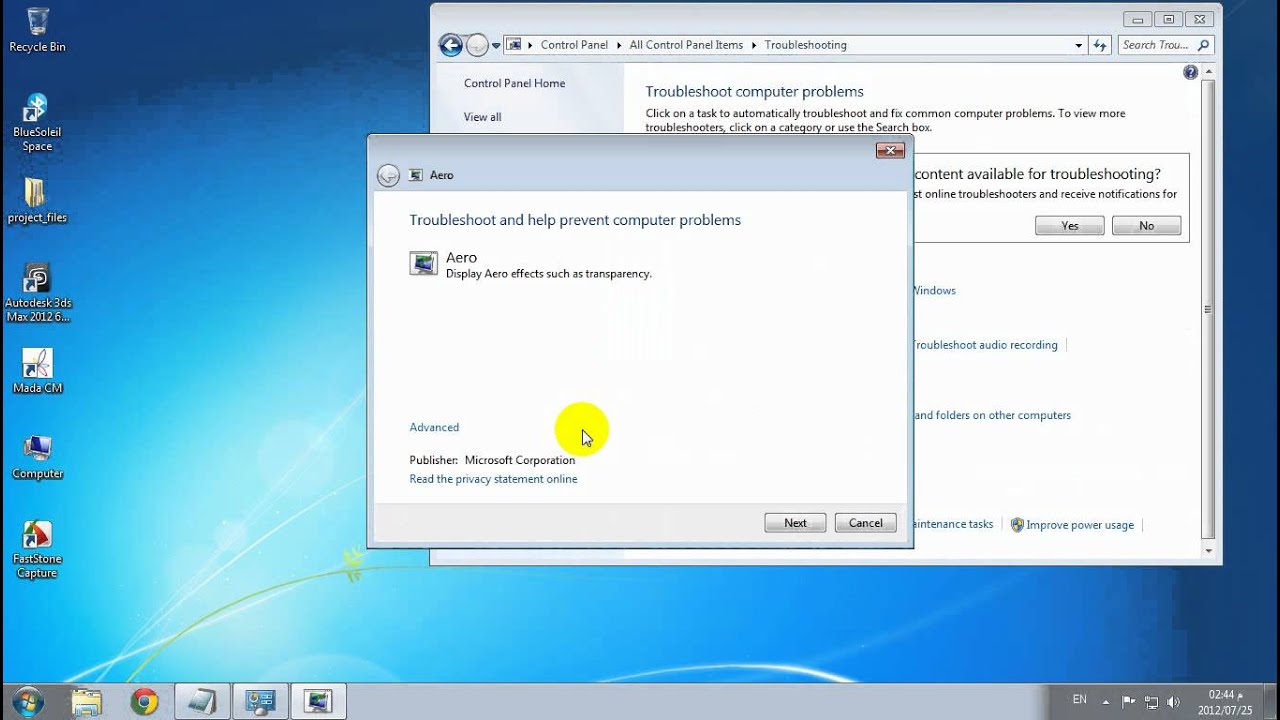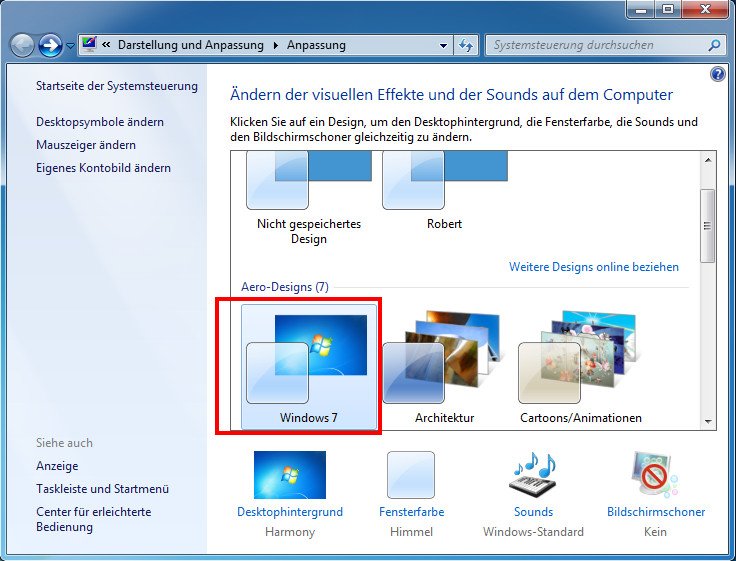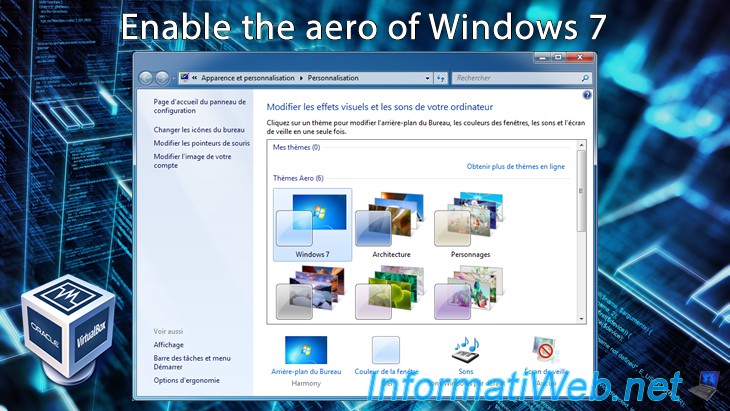Windows 7 Aero Design Lässt Sich Nicht Aktivieren

Erinnern Sie sich noch an Windows 7? Die Zeiten, in denen das Betriebssystem der Renner war und sich viele an dem schicken, fast schon futuristischen Aero-Design erfreuten? Aero war mehr als nur eine hübsche Oberfläche. Es war ein Erlebnis, das Benutzerfreundlichkeit und visuelle Attraktivität auf elegante Weise verband. Viele schätzten es, weil es einfach angenehmer für die Augen war als der nüchterne Look seiner Vorgänger. Die transparenten Fensterrahmen, die sanften Animationen und das 3D-Fenster-Switching trugen zu einem Gefühl von Professionalität und Modernität bei.
Aber was, wenn man Windows 7 immer noch nutzt und Aero plötzlich seinen Dienst versagt? Kein transparenter Fensterrahmen mehr, kein flüssiges Flippen zwischen Anwendungen. Stattdessen ein nüchternes, fast schon grobes Aussehen. Keine Panik! Das Problem ist oft leichter zu beheben, als man denkt. Bevor wir uns aber den Lösungen widmen, lohnt es sich, zu verstehen, warum Aero überhaupt so beliebt war.
Der eigentliche Zweck von Aero war es, die Benutzererfahrung zu verbessern. Die transparenten Fensterrahmen ermöglichten es, subtil zu sehen, was sich hinter dem aktiven Fenster befindet, was die Orientierung erleichtert. Die Animationen sorgten für ein sanftes und intuitives Navigieren zwischen Anwendungen. Und das 3D-Fenster-Switching (Windows-Taste + Tab) war nicht nur ein Hingucker, sondern auch eine effiziente Möglichkeit, schnell das gewünschte Fenster zu finden. Denken Sie an die zahlreichen Programme, die Sie gleichzeitig geöffnet haben: E-Mail, Browser, Textverarbeitung, Bildbearbeitung. Aero half, den Überblick zu behalten und die Arbeit effizienter zu gestalten.
Doch warum lässt sich Aero manchmal nicht aktivieren? Häufige Ursachen sind fehlende oder veraltete Grafiktreiber, deaktivierte Dienste oder Konflikte mit anderen Programmen. Hier ein paar Tipps, wie Sie Aero wieder zum Laufen bringen:
1. Grafiktreiber aktualisieren: Der wichtigste Schritt! Laden Sie die neuesten Treiber von der Website des Grafikkartenherstellers (NVIDIA, AMD oder Intel) herunter und installieren Sie sie. Veraltete Treiber sind oft die Ursache für Probleme mit Aero.
2. Dienste überprüfen: Stellen Sie sicher, dass die Windows-Dienste "Desktopfenster-Manager-Sitzungs-Manager" und "Designs" aktiviert und automatisch gestartet sind. Geben Sie "services.msc" in die Windows-Suche ein, suchen Sie die Dienste und überprüfen Sie ihren Status.
3. Kompatibilitätsprobleme beheben: Einige ältere Programme sind möglicherweise nicht vollständig mit Aero kompatibel. Versuchen Sie, diese Programme im Kompatibilitätsmodus auszuführen (Rechtsklick auf die Programmverknüpfung -> Eigenschaften -> Kompatibilität).
4. Energiespareinstellungen anpassen: Manchmal deaktiviert Windows Aero, um Energie zu sparen. Überprüfen Sie Ihre Energiespareinstellungen und stellen Sie sicher, dass Aero nicht deaktiviert wird, wenn der Akku schwach ist.
5. Windows-Problembehandlung verwenden: Windows verfügt über eine integrierte Problembehandlung für Aero. Geben Sie "Aero Problembehandlung" in die Windows-Suche ein und lassen Sie das Tool das System überprüfen.
Mit diesen Tipps sollten Sie Aero wieder zum Laufen bringen und das flüssige und elegante Design von Windows 7 wieder genießen können. Und denken Sie daran: Auch wenn Windows 7 nicht mehr das neueste Betriebssystem ist, kann es mit ein paar Handgriffen immer noch eine angenehme und effiziente Arbeitsumgebung bieten.